您好,登錄后才能下訂單哦!
您好,登錄后才能下訂單哦!
FTP是File Transfer Protocol(文件傳輸協議)
用于Internet上的控制文件的雙向傳輸。具有“上傳”和“下載”功能,“下載”文件就是從遠程主機拷貝文件至自己的計算機上;“上傳”文件就是將文件同自己的計算機拷貝至遠程主機上。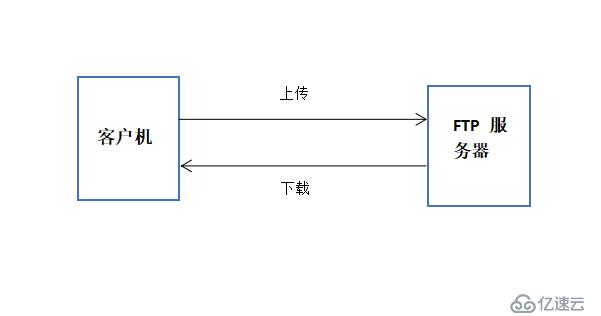
三種訪問途徑
?win+r輸入cdm命令訪問服務器
?文件瀏覽器訪問
?Filezilla第三方軟件訪問
一、服務器搭建(server2016)
1、打開服務器管理器-添加角色和功能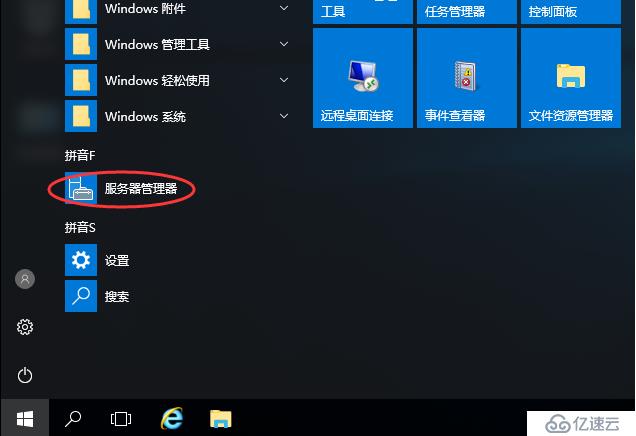
2、添加web服務器(IIS)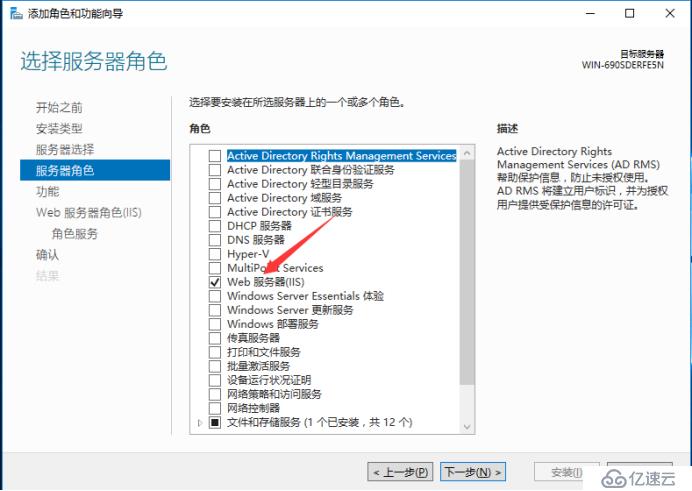
3、添加FTP服務器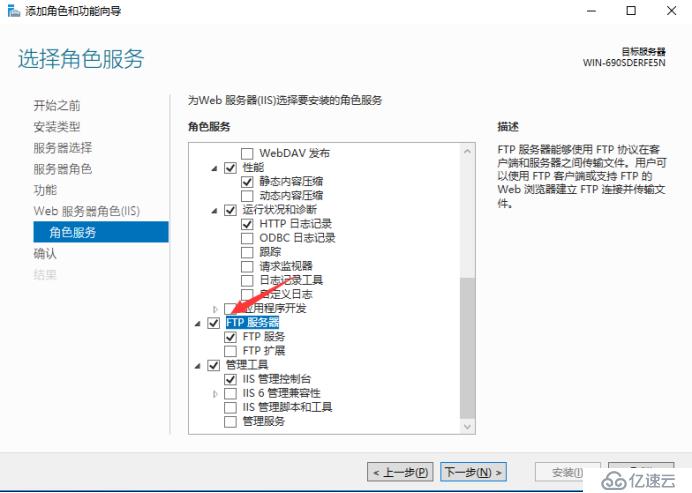
4、打開windows管理工具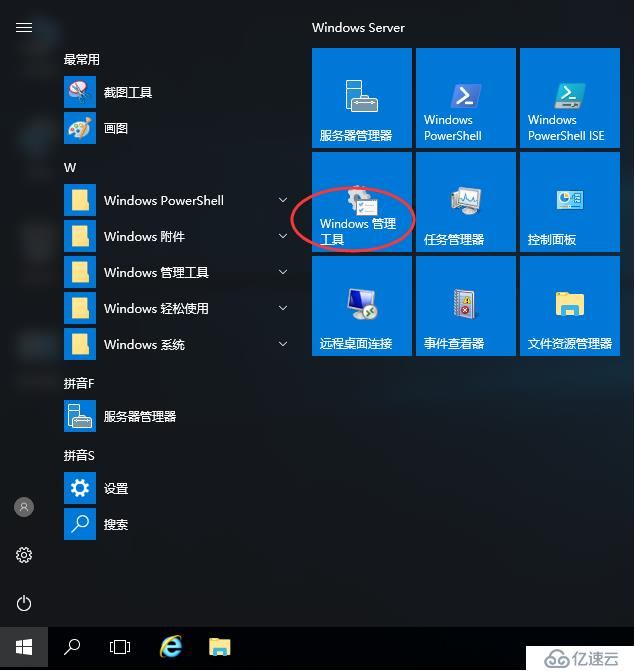
5、打開IIS管理器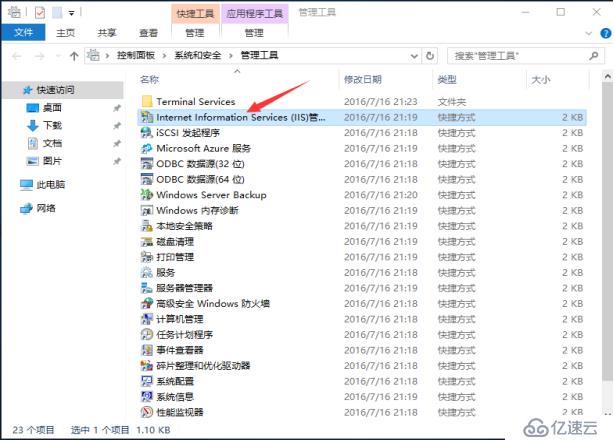
6、綁定虛擬機網卡配置服務器和客戶機IP(服務器IP為192.168.80.33,真機IP為192.168.80.20)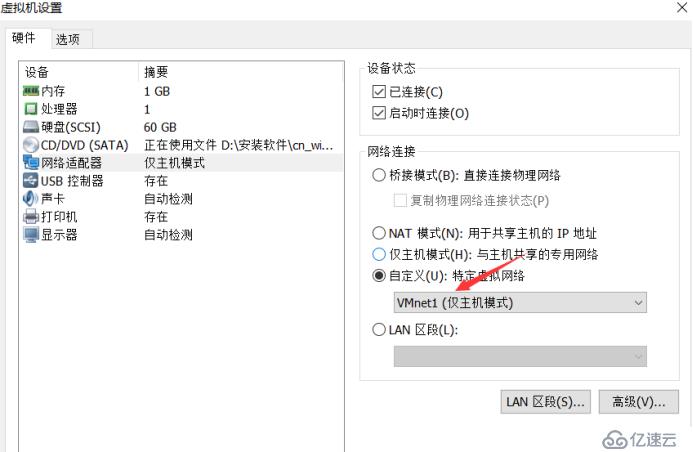
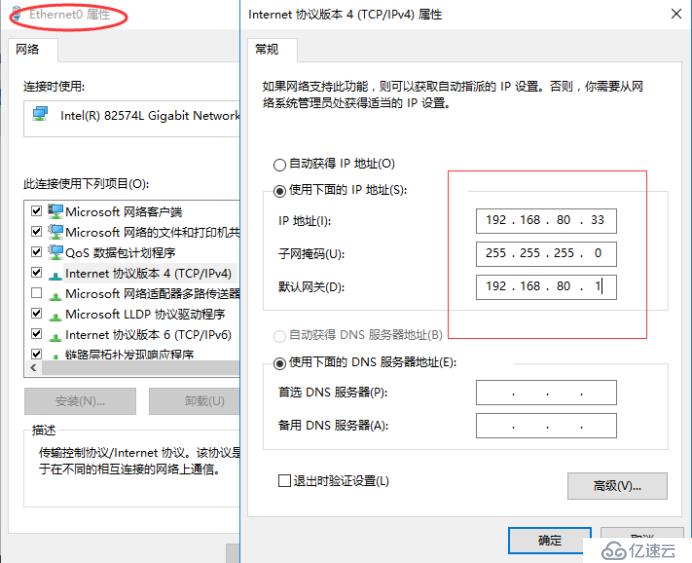
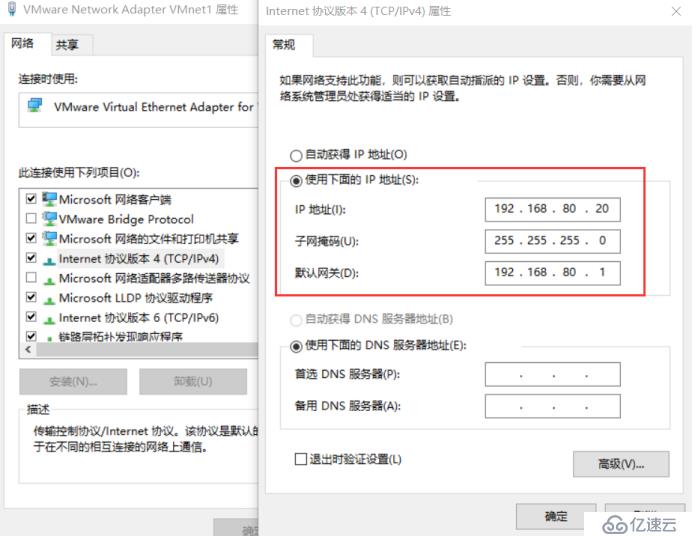
7、添加FTP站點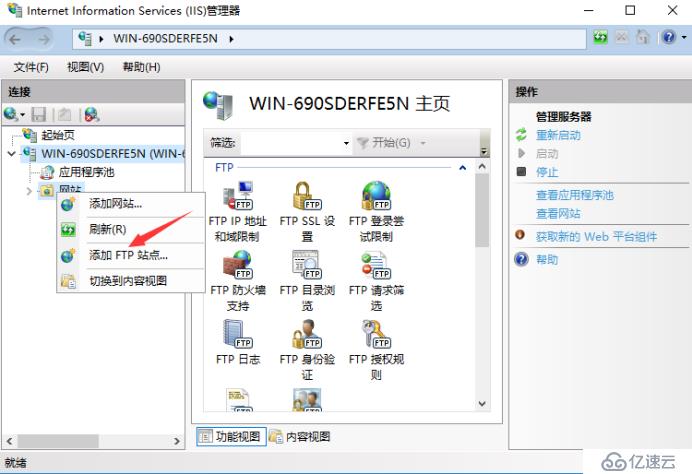
8、填寫站點信息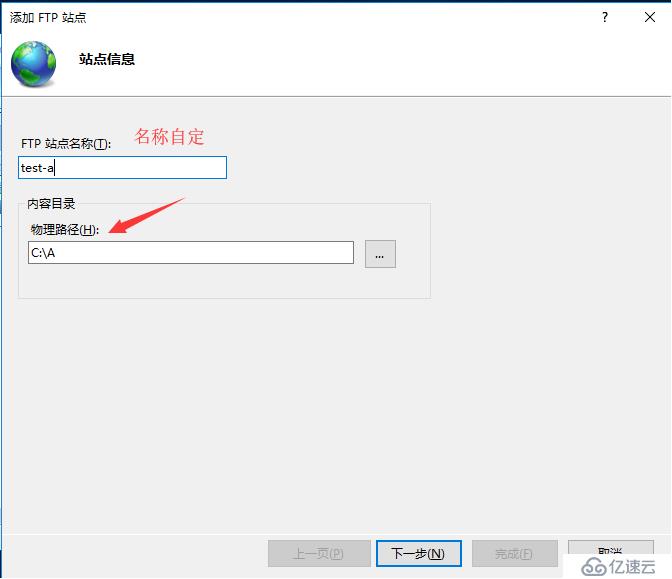
9、綁定IP和SSL設置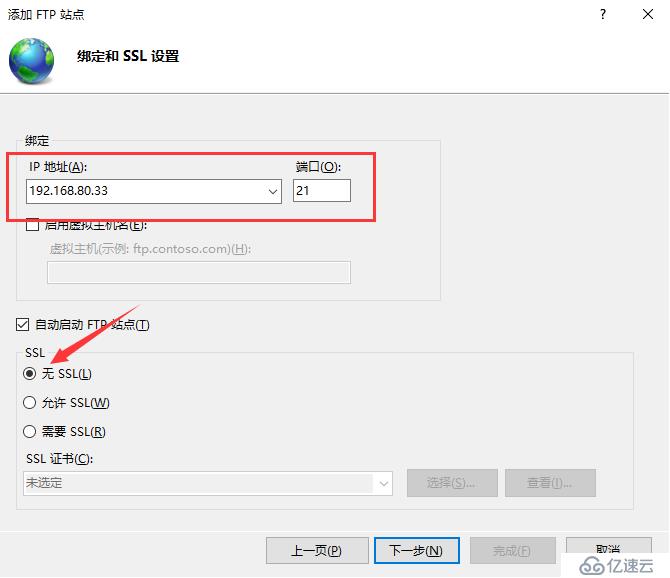
注:綁定的IP地址為服務器server2016配置的IP地址,用來從客戶機登陸服務器的IP地址
10、身份驗證和授權信息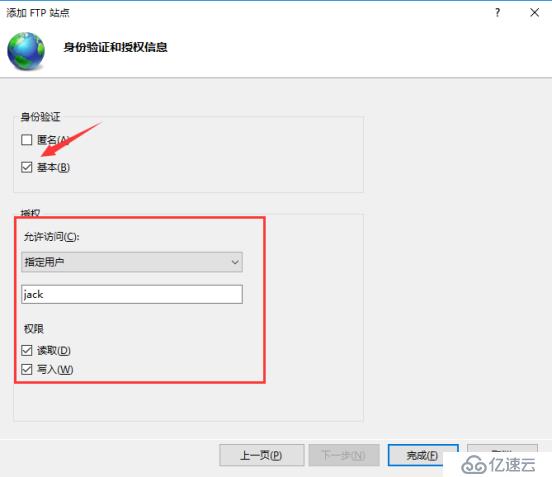
11、添加訪問用戶(jack)
(1)更改密碼策略
在服務器系統中win+r輸入secpol.msc,將復雜密碼禁用,為了方便FTP賬戶登陸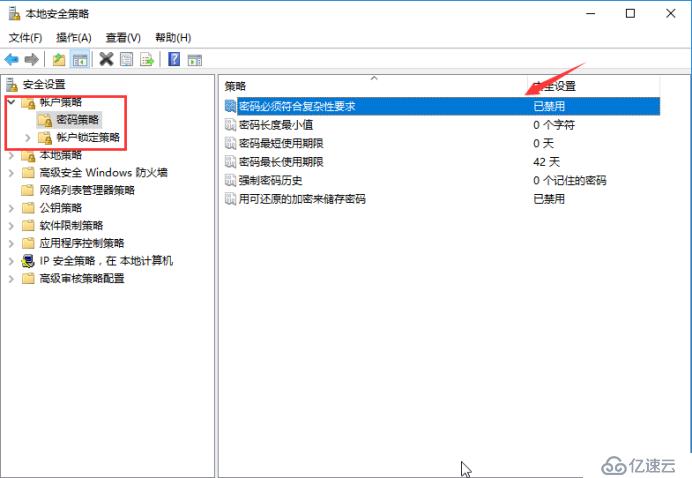
(2)添加jack用戶
在window管理工具中找到計算機管理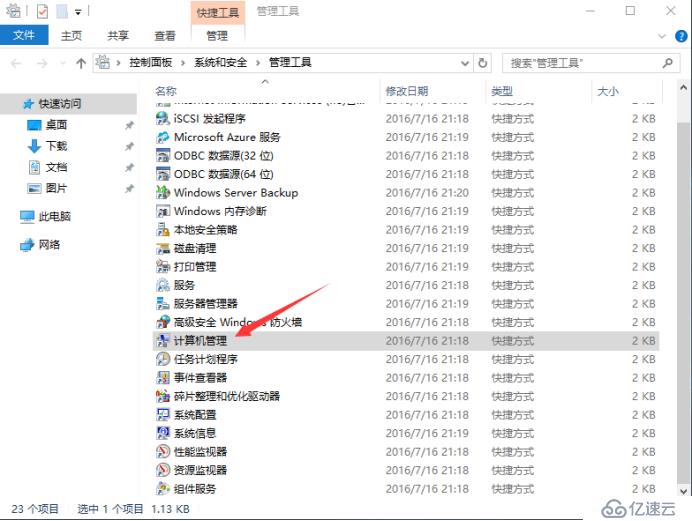
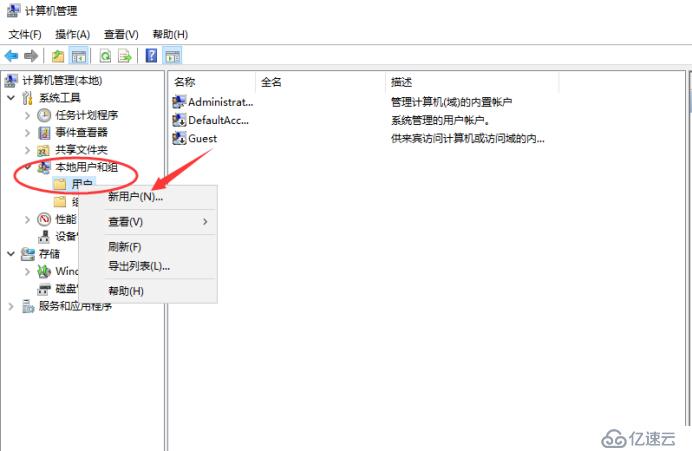
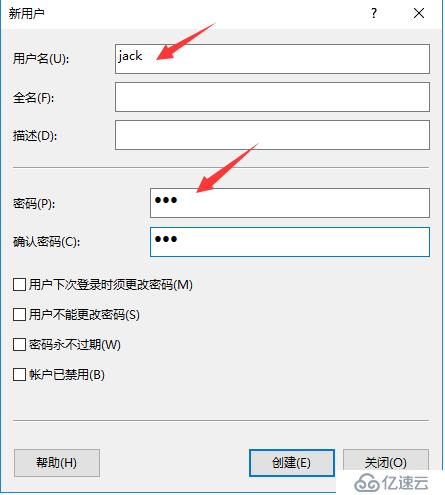
二、三種訪問途徑驗證
1、win+r輸入cmd訪問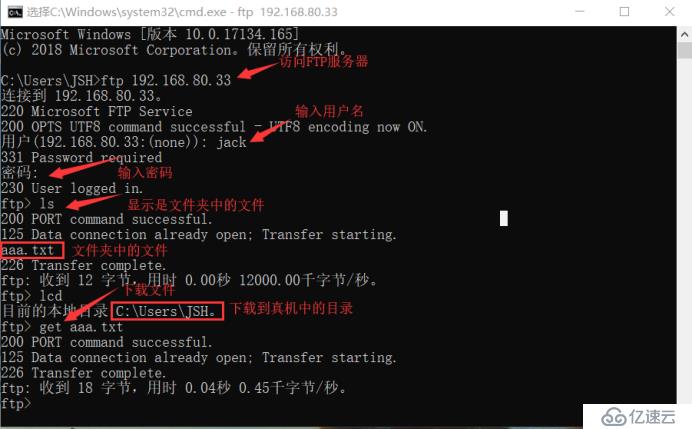
驗證文件是否下載成功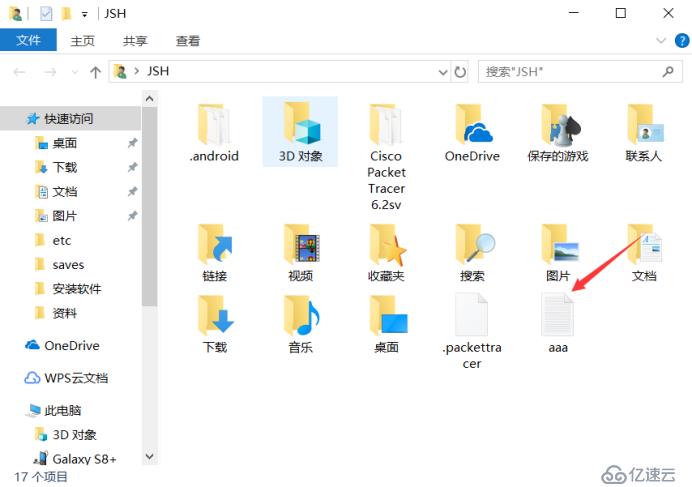
2、文件瀏覽器訪問
在地址欄中輸入ftp://192.168.80.33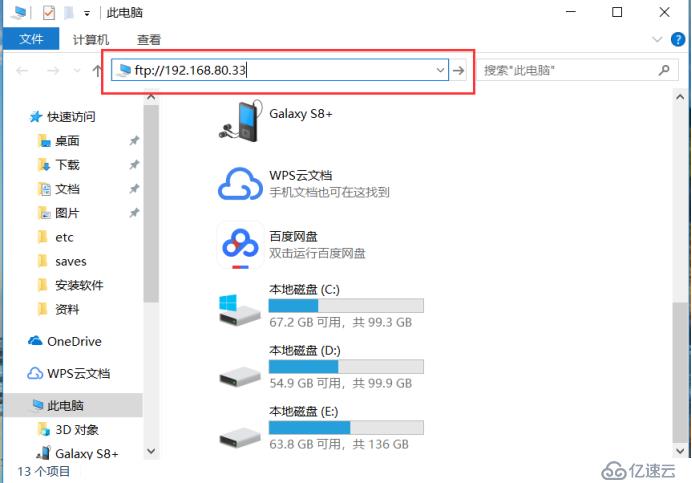
填寫賬戶和密碼
驗證登陸結果(可以通過拖動文件實現上傳下載)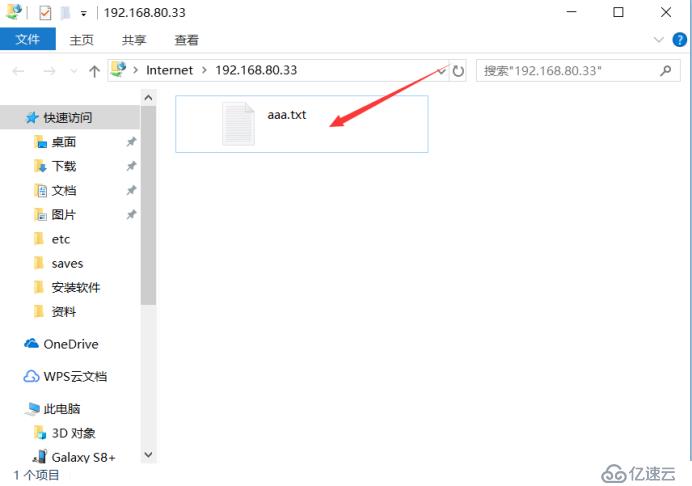
3、Filezilla第三方軟件訪問(比較方便)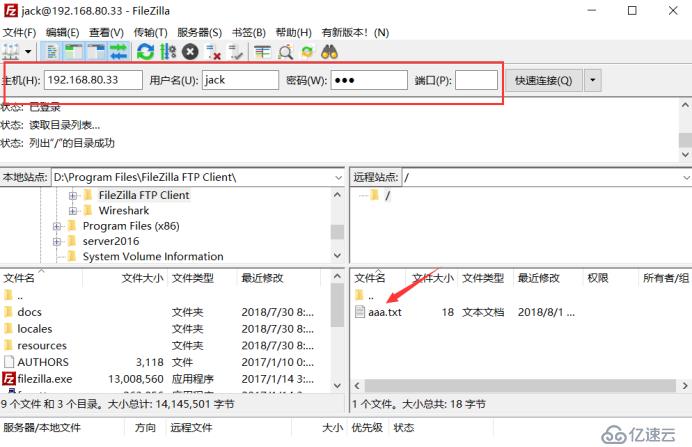
注:所有FTP上傳要實現相同文件名可以覆蓋,需要更改服務器中文件夾對應的用戶的的權限
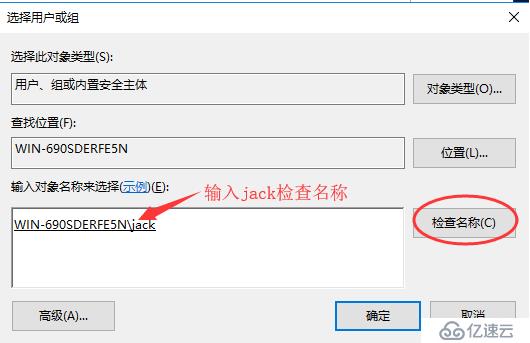
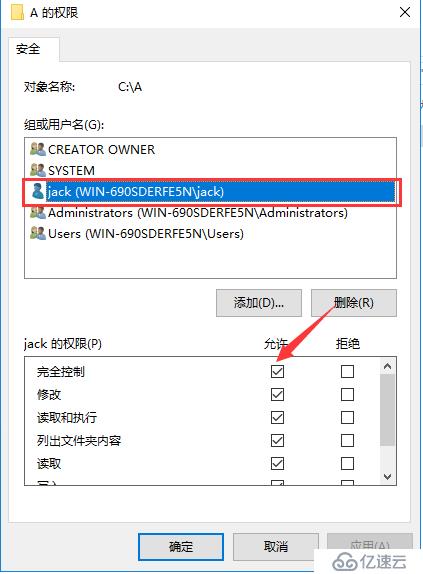
三、添加兩個FTP站點
1、重復上面步驟添加站點指定用戶為tom,在計算機管理中添加tom用戶,禁用復雜密碼策略。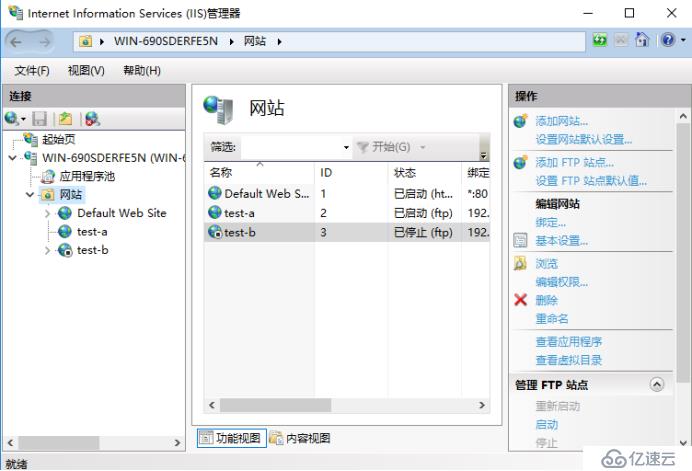

注:如圖發現test-b站點有個停止的圖標,而且不管怎么啟用,都不無法啟用,主要原因是因為兩個站點用了相同的IP和端口號,發生沖突,這就需要搭建DNS服務器來實現不同站點相同IP和端口號的FTP訪問。
2、搭建DNS服務器
打開服務器管理器-添加角色和功能-添加DNS服務器-安裝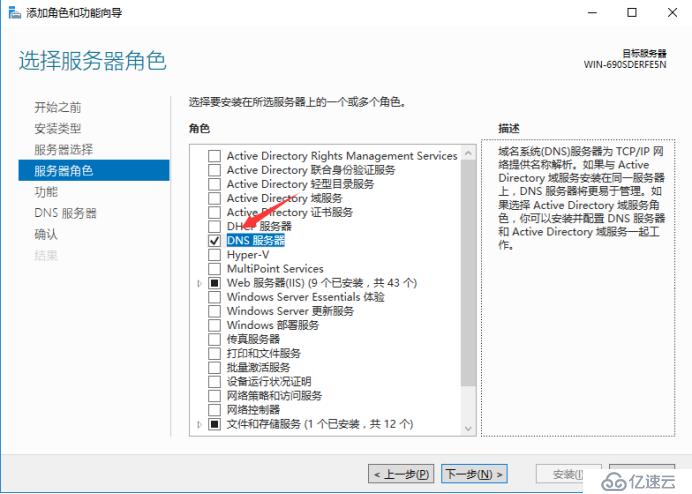
3、打開DNS服務器
a、新建區域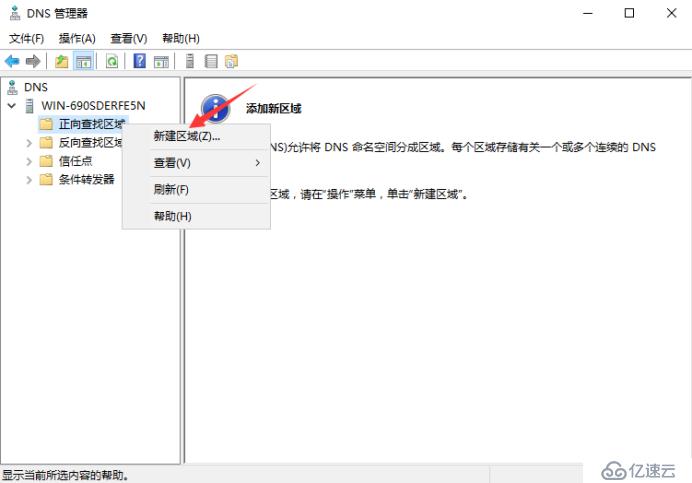
b、選擇區域類型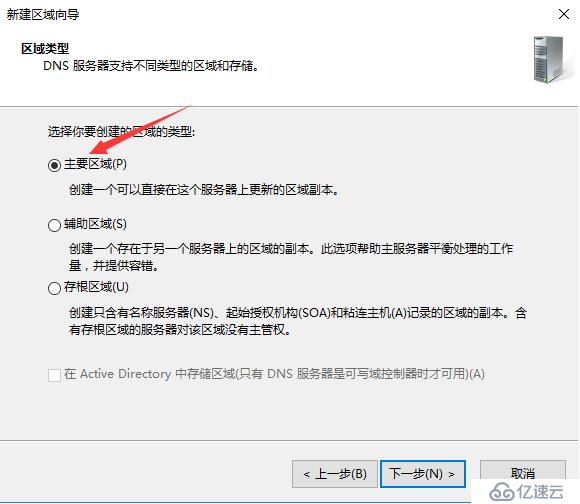
c、填寫區域名稱(格式一定要是域名格式)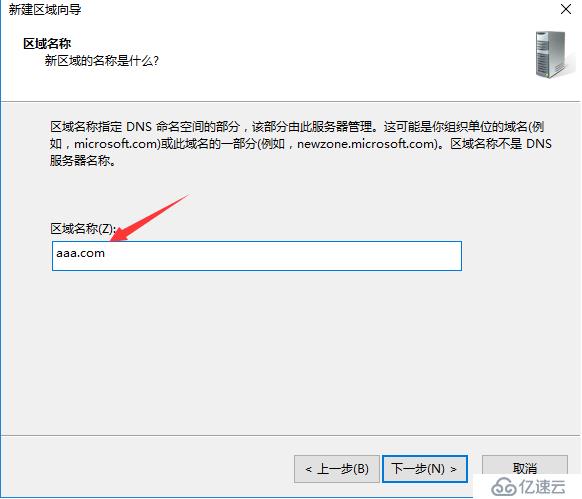
注:下一步,不需要更改,直到新建區域完成。
d、新建主機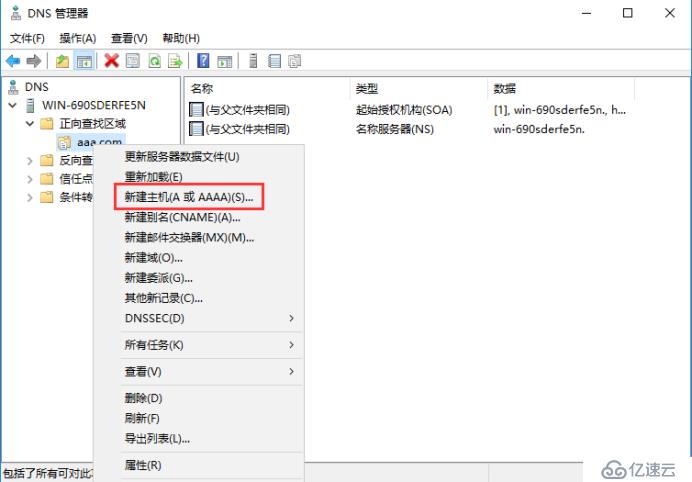
e、填寫相關信息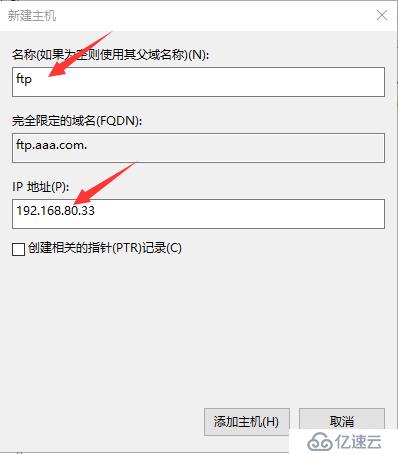
注: aaa.com該區域用戶為jack,重復上面步驟,添加新的區域bbb.com,給區域用戶為tom。
f、為兩個FTP站點分別綁定主機名
~編輯綁定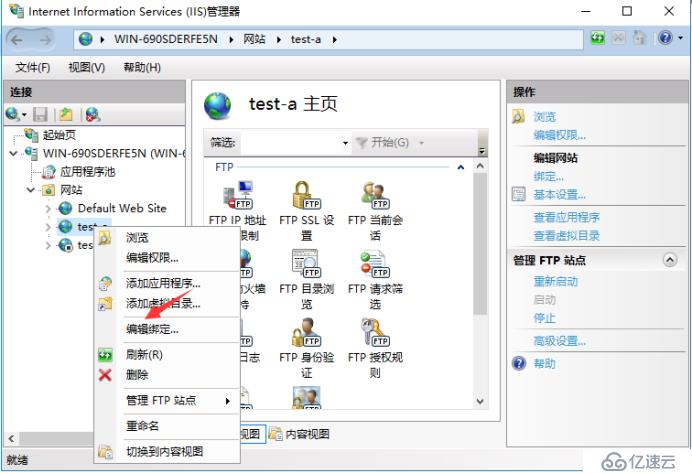
~選擇要編輯的IP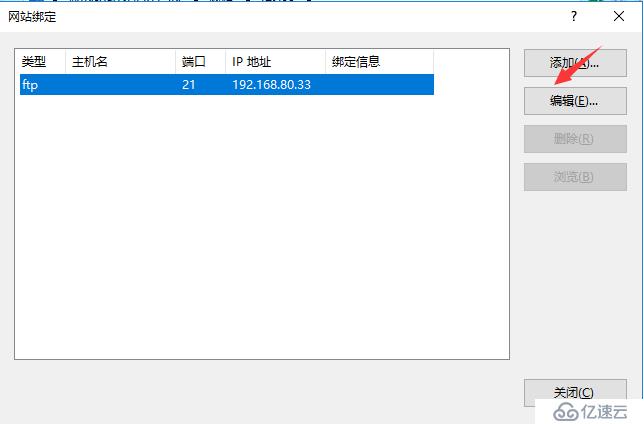
~填寫主機名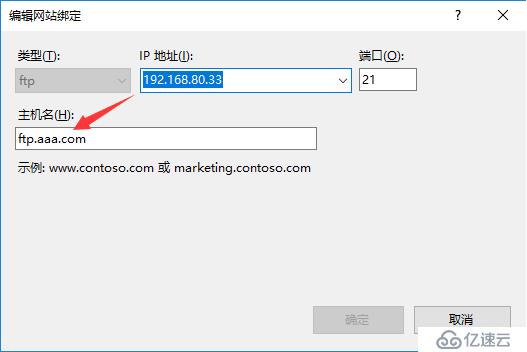
~重復上面步驟,綁定test-b站定的主機名bbb.com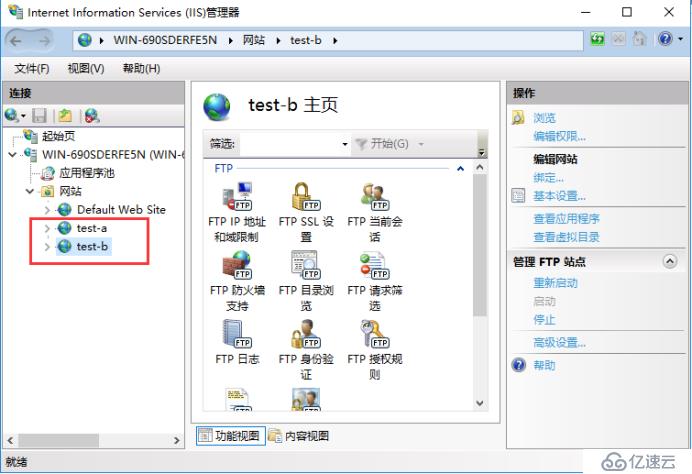
注:綁定成功后,發現test-b站點的停止圖標消失了,說明兩個站點都可以訪問
g、在本地虛擬網卡VMnet1添加對應DNS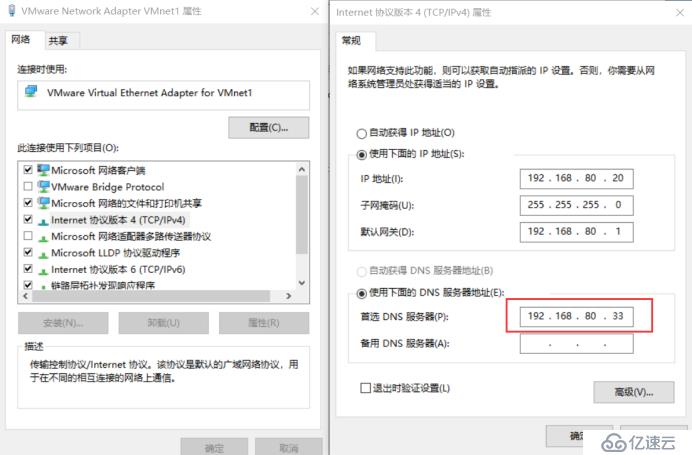
h、cmd驗證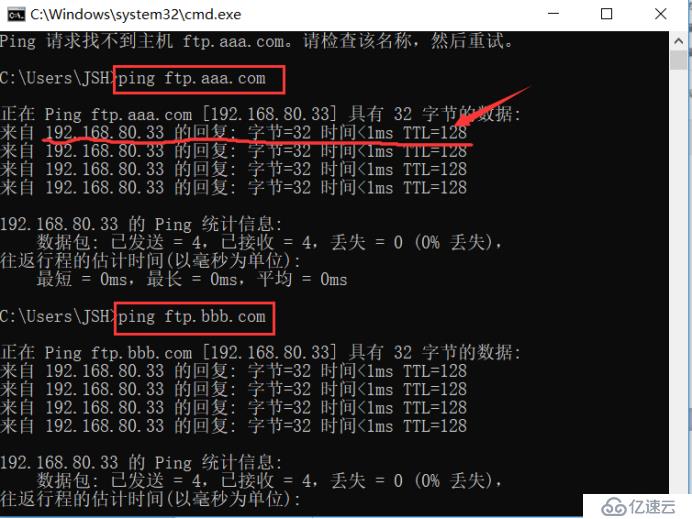
i、通過filezilla軟件訪問
訪問test-a站點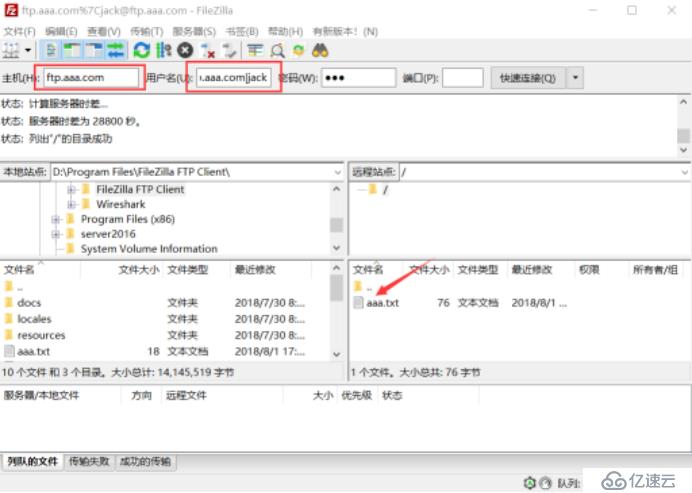
訪問test-b站點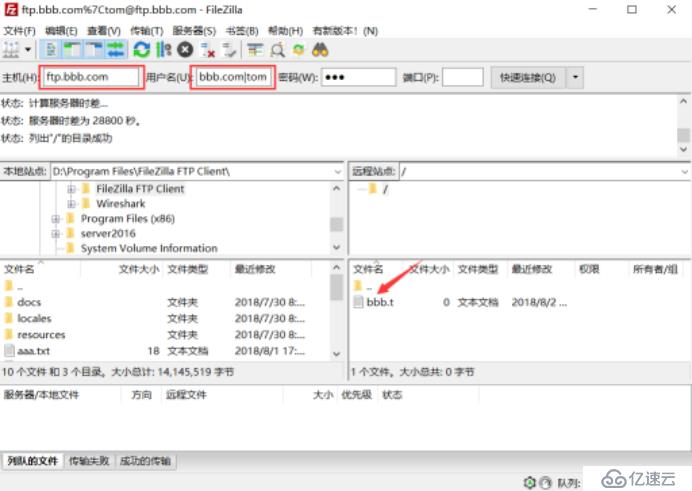
免責聲明:本站發布的內容(圖片、視頻和文字)以原創、轉載和分享為主,文章觀點不代表本網站立場,如果涉及侵權請聯系站長郵箱:is@yisu.com進行舉報,并提供相關證據,一經查實,將立刻刪除涉嫌侵權內容。